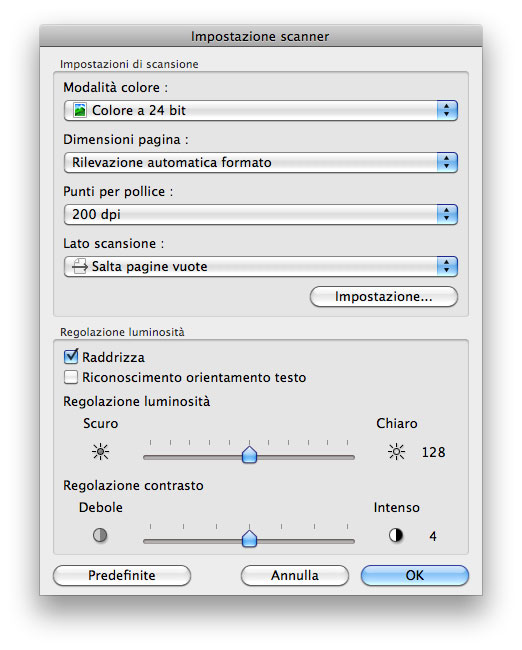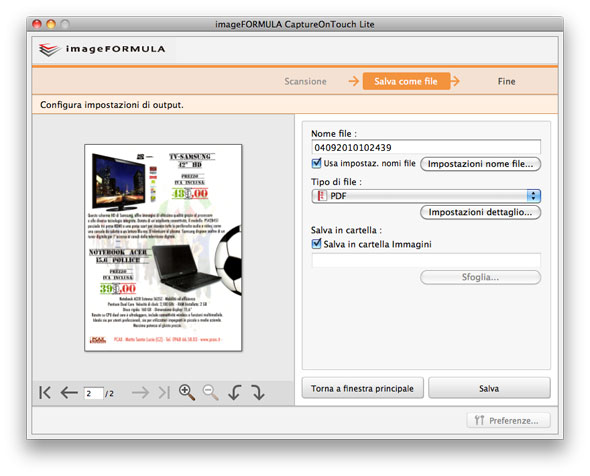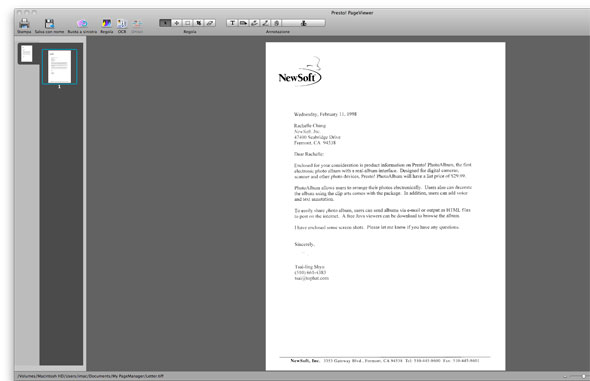Il prezzo degli scanner è calato vertiginosamente nell’ultimo decennio e ora è possibile acquistare apparecchi di buona qualità a prezzi veramente concorrenziali. Non solo gli scanner piani, ma anche gli scanner documentali sono ora alla portata di tutte le tasche. Il modello oggetto di questa prova è il Canon P-150M, un modello A4 leggero (meno di 1 Kg), ultra compatto (da chiuso è largo 27 cm, profondo 9 cm e alto meno di 4 cm) tanto da poter stare tranquillamente in borsa insieme al portatile. Il P150-M non ha bisogno di alimentazione (si alimenta dalla porta USB), può eseguire scansioni fino a 15 pagine per minuto ed è specifico per i Mac con Mac OS X ma compatibile anche con Windows.
Nella confezione troviamo: lo scanner vero e proprio, due cavi USB (uno con attacco tipo “A”, l’altro con l’attacco mini “A”), un cuscinetto di separazione, la guida di riferimento stampata e il disco d’installazione. Il disco d’installazione include i driver Twain (riconosciuti dunque anche da applicazioni di terze parti) e alcuni utili applicativi: Capture OneTouch (il software di scansione di serie), Evernote (software di gestione dati multi-piattaforma), PageManager (gestione documenti con OCR multilingue) e Bizcard Reader (gestione biglietti da visita). Dopo aver applicato il cuscinetto di separazione (un materiale di consumo fornito con il prodotto) chiuso il coperchio e installato il software è possibile collegare lo scanner mediante i cavetti USB forniti; è anche possibile collegare un solo cavo USB, ma la scansione in questo caso sarà un po’ più lenta.
Non essendoci un alimentatore esterno per eseguire scansioni ad alta velocità è necessario utilizzare entrambi i cavi USB inclusi: non è tuttavia un problema se abbiamo un computer con almeno due porte libere o se abbiamo un hub USB alimentato; Canon, ad ogni modo, vende separatamente un adattatore AC che consente di collegare lo scanner al computer usando un solo cavo.
Quando lo scanner non è in uso, è sufficiente chiudere il vassoio di alimentazione documenti oppure scollegare il cavo USB. E’ possibile avviare manualmente CaptureOneTouch Lite o fare in modo che si avvii automaticamente (è necessario mettere su “ON” l’interruttore di avvio automatico posto sul retro dello scanner), in alternativa è possibile avviare l’applicazione cliccando sulla relativa icona che appare sulla barra dei menu di Mac OS X, in alto a destra o avviarla dal drive USB virtuale che è montato sul desktop al collegamento dello scanner.
I documenti da scansionare sono facilmente posizionabili, grazie a un ingegnoso sistema di guide regolabili per il caricamento. I documenti devono essere collocati con la faccia da digitalizzare rivolta verso il basso: la velocità di scansione è effettivamente elevata e il software consente di salvare i documenti direttamente in PDF, TIFF o JPEG. E’ possibile attribuire automaticamente i nomi ai file (utile per la scansione di numerose pagine) oppure indicarli manualmente. Il sistema di alimentazione accetta un massimo di 20 fogli.
Dalle Preferenze di CaptureOneTouch è possibile visualizzare alcuni contatori: scansioni totali, rulli utilizzati e conteggiare l’uso del tampone. Questi contatori sono azzerabili e utili per verificare il numero di pagine scansionate o quando è il momento di cambiare il cuscinetto di separazione. Selezionando la voce “Impostazioni scanner” è possibile modificare la modalità colore (24 bit, scala di grigi, bianco e nero), definire la dimensione della pagina (o impostarla in modo che sia rilevata automaticamente), impostare i punti per pollice della scansione (max 600 dpi), impostare il lato scansione (se deve essere eseguita la scansione di una sola facciata o di entrambe le facciate del documento), attivare opzioni quali “Raddrizza” (rileva se le immagini digitalizzate non sono correttamente allineate e le raddrizza) o aprire la finestra di dialogo “Impostazioni Avanzate”.
Dalla finestra principale di CaptureOneTouch è possibile abilitare la scansione continua (visualizzare una finestra di conferma al completamento della scansione di tutti i documenti caricati) e assegnare o no il pulsante Start dello scanner. La guida in linea è ben fatta ed è possibile avere informazioni supplementari sulle varie funzioni, cliccando sugli elementi per i quali si desiderano maggiori informazioni. 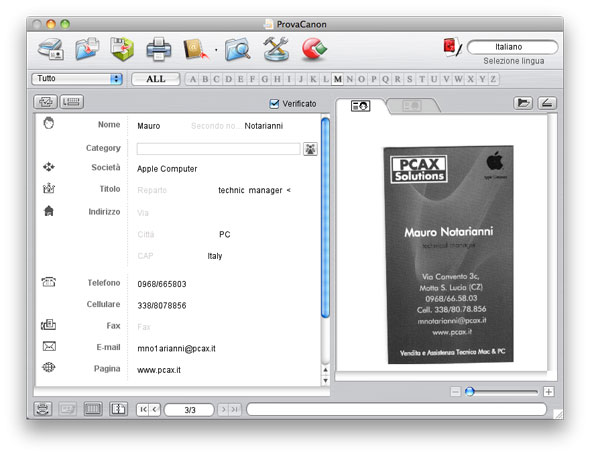
Le applicazioni fornite in dotazione con lo scanner sono, come abbiamo già accennato, tre: PageManager, Evernote e Bizcard Reader. Il primo è fatto abbastanza bene ed è un software per archiviazione, gestione e recupero dei file. L’applicazione è suddivisa in sezioni: le prime due sono la schermata principale in cui è possibile importare, sfogliare, individuare ed esportare i file e PageViewer dove visualizzare, correggere, modificare o inserire annotazioni nei file; a queste schermate si aggiunge “Scan Buttons”, per creare azioni rapide da eseguire con un solo gesto. Da quest’applicazione è anche possibile eseguire l’OCR, salvando i testi come PDF o file RTF, sovrapporre file (raggruppandoli in un unico gruppo). E’ anche possibile catalogare immagini già presenti nel computer individuando le cartelle o trascinando le immagini all’interno della finestra centrale. L’applicazione Evernote permette di rendere accessibili i documenti digitalizzati da qualunque computer o smartphone: dopo aver creato un account, sarà possibile caricare velocemente su un server cloud, cui si poi accedere in modo pratico da ovunque si abbia un collegamento a Internet.

Questa applicazione, collegata a un iMac di penultima generazione con Mac OS X 10.6.4, sul nostro computer non ne ha inizialmente voluto sapere di funzionare. Facendo click sul pulsante “Digitalizza” il dispositivo non era riconosciuto e compariva il messaggio “impossibile accedere allo scanner”. La cosa strana è che avviando (sulla stessa macchina) l’applicazione CaptureOneTouch, lo scanner era invece perfettamente riconosciuto e funzionante. Siamo riusciti a far funzionare l’applicazione soltanto dopo qualche prova, posizionando su “off” il pulsante “Auto-scan” posto dietro al dispositivo. E’ ad ogni modo probabile che un aggiornamento del software possa risolvere la situazione.
Conclusione
Lo scanner documentale è effettivamente leggero e di piccole dimensioni. Le parti di plastica hanno una lucidatura nera e il prodotto si affianca bene sia ai Mac desktop, sia ai portatili. Le dimensioni, il peso e la tipologia di dispositivo lo rendono comodo anche per chi non lavora in ufficio e ha bisogno di eseguire scansioni (fatture, documenti, biglietti da visita, ecc.) in movimento. La velocità è effettivamente elevata e si riesce da subito a essere produttivi. Le cose che ci piacciono di meno sono la necessità di dover usare due cavi USB e le applicazioni che per alcuni aspetti sono evidenti riarraggiamenti di software Windows. Si tratta ad ogni modo di piccole sfumature e il dispositivo fa egregiamente il suo lavoro.
Pro
Soluzione mobile, efficace e poco ingombrante
Non richiede alimentazione,
velocità di scansione elevata
Subito operativi senza dover installare driver e software
Contro
Plastiche, vassoio documenti e guide sembrano un po’ fragili
Prezzo e disponibilità
Canon P-150M richiede un Mac con Mac OS X 10.4, 10.5 o 10.6, processore G4, G5 o Intel. Il prezzo non è comunicato ma dovrebbe aggirarsi intorno ai 350 euro. Per ulteriori informazioni è possibile consultare il sito web del costruttore.
[A cura di Mauro Notarianni]